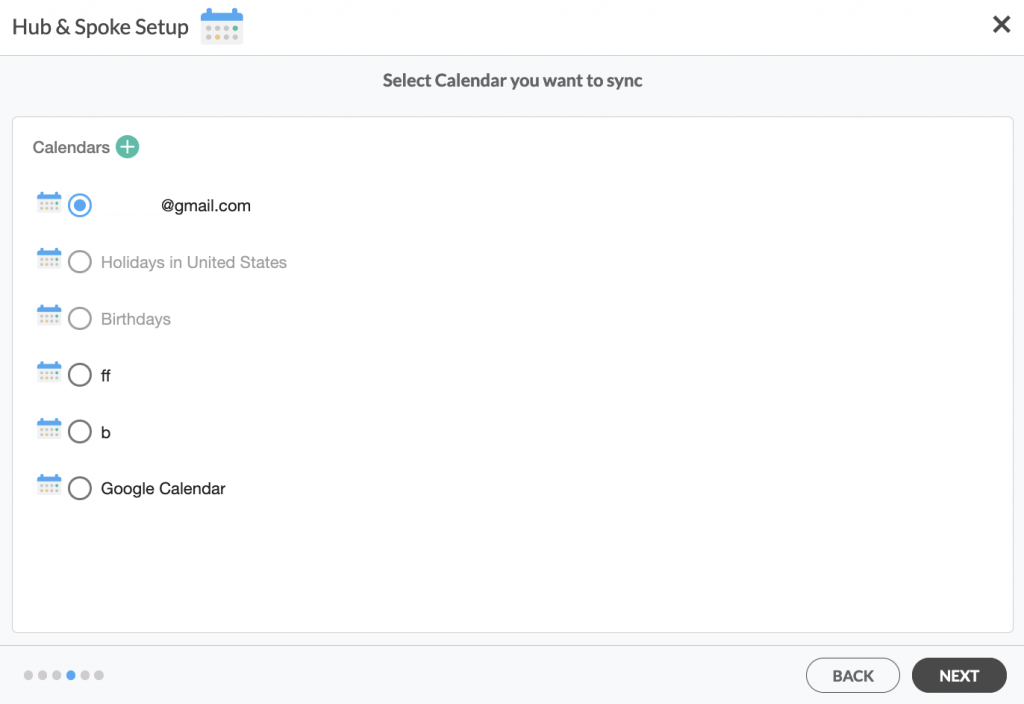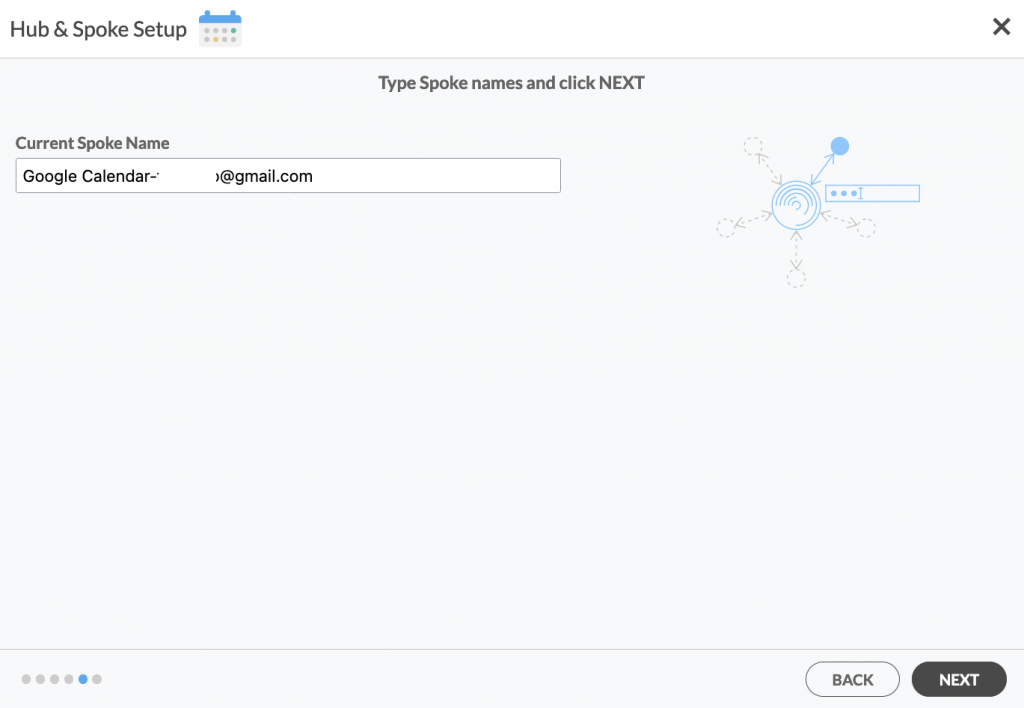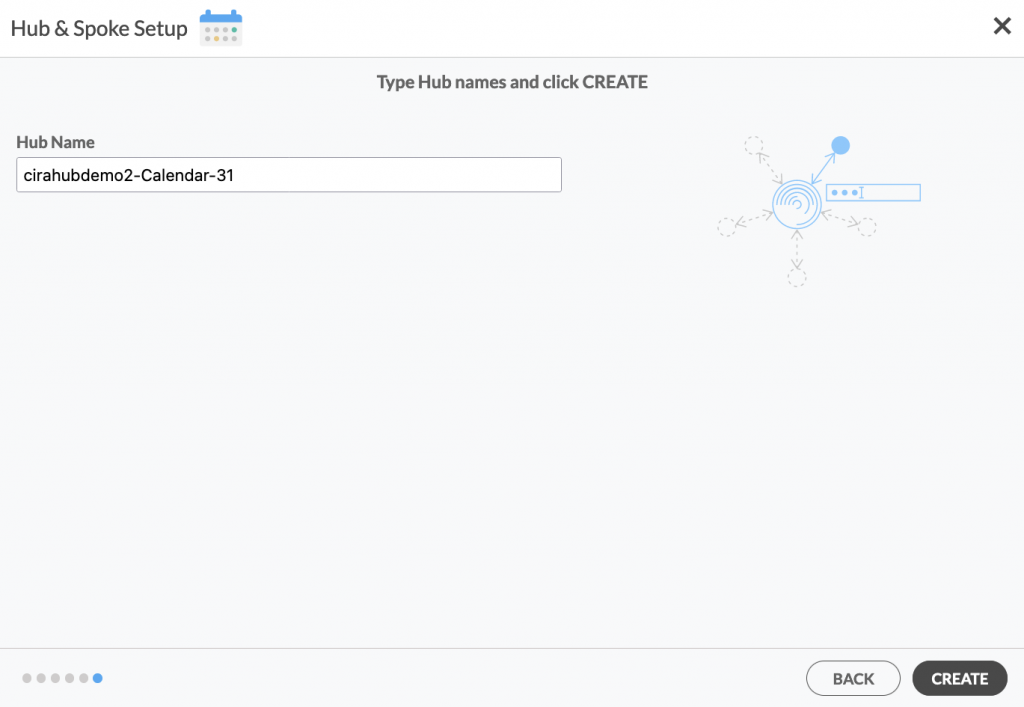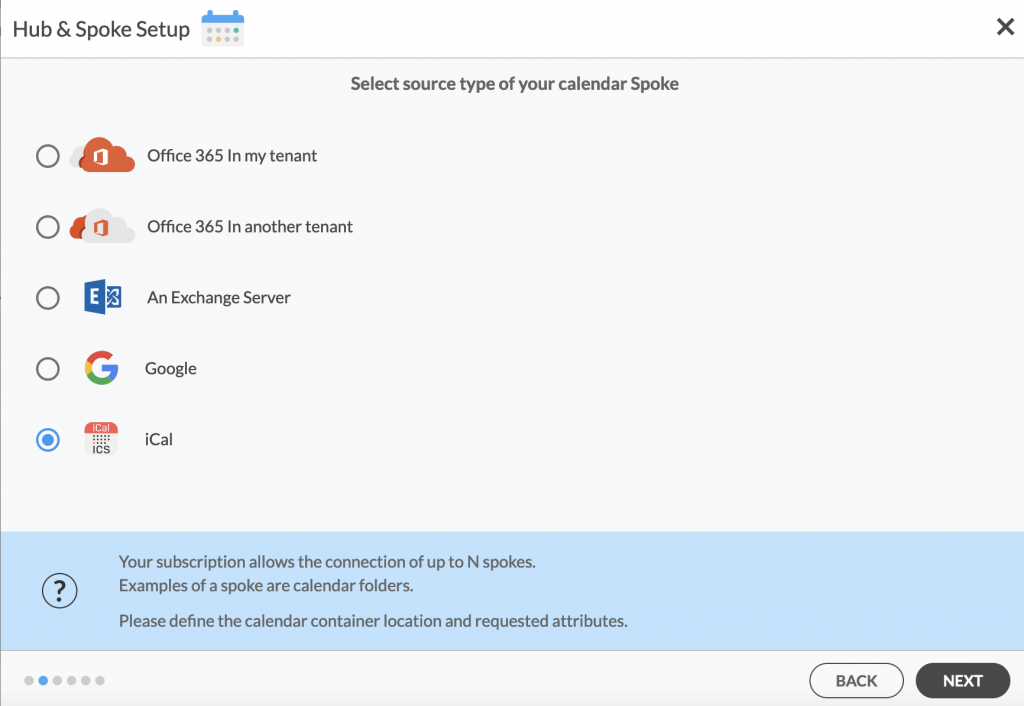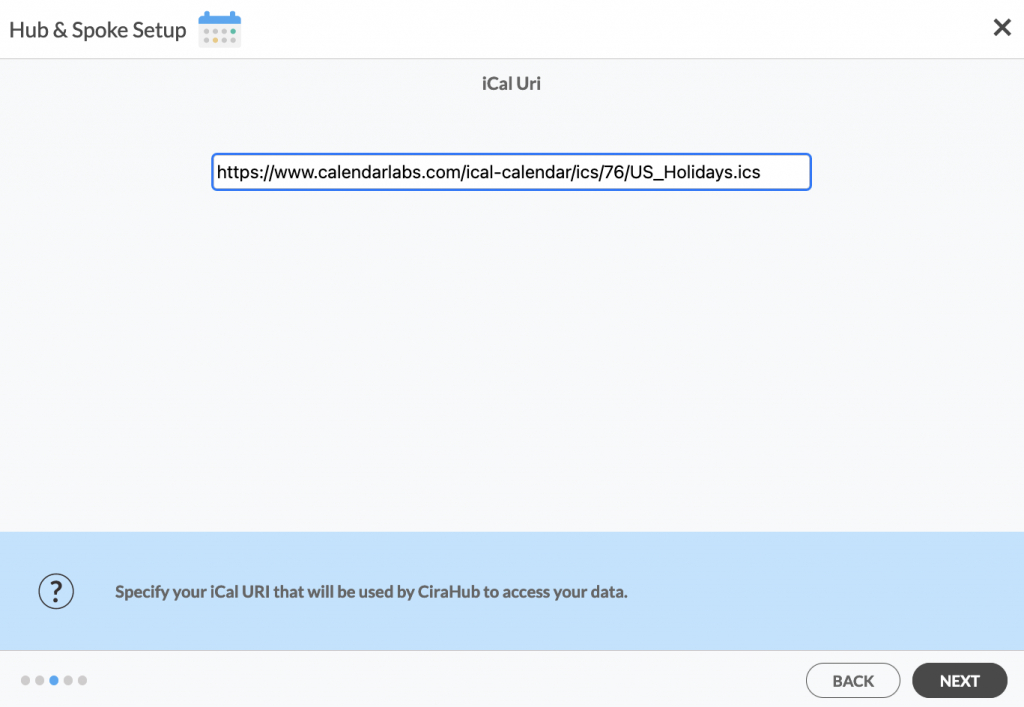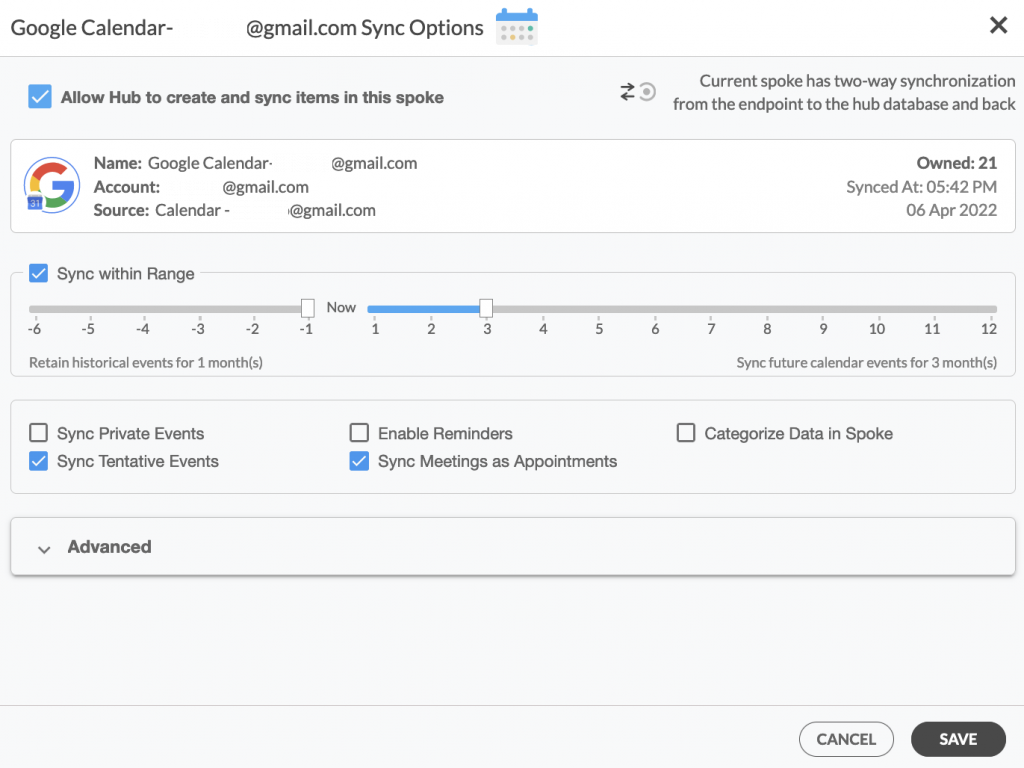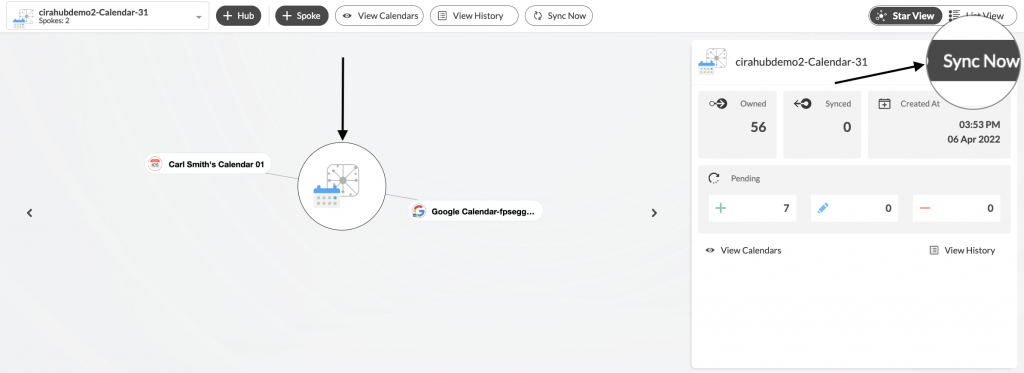Cet article explique comment synchroniser Google Agenda avec iCalendars (iCal). CiraHub consolide de nombreuses sources de données provenant de plusieurs plates-formes, garantissant que les informations restent cohérentes sur tous les appareils et logiciels.
Instructions
- Connectez-vous à CiraHub. Sur la page Hub & Spoke Setup, sélectionnez l’objet Calendars . N’oubliez pas que les dossiers publics peuvent synchroniser à la fois les contacts et les calendriers (voir l’image ci-dessous).
- Ensuite, sélectionnez le type de source pour votre spoke de calendrier et cliquez sur NEXT. (Voir l’image ci-dessous.)
- Saisissez vos identifiants Google pour accéder à ses données. Vous pouvez inviter un autre utilisateur en saisissant son adresse e-mail ou simplement en utilisant les informations d’identification existantes enregistrées sur CiraHub, puis cliquez sur NEXT. Dans cet exemple, nous avons choisi un élément de calendrier sous les informations d’identification précédemment enregistrées. (Voir l’image ci-dessous.)
- Nommez le Spoke de votre Calendrier Google et cliquez sur NEXT.. (Voir l’image ci-dessous.)
- Choisissez un nom pour votre Hub, et cliquez sur CREATE. (Voir l’image ci-dessous.)
- Pour synchroniser avec un iCalendar, cliquez sur le bouton +SPOKE, cliquez sur iCal, puis sur NEXT.
- Sur la page « iCal URL », entrez vos informations d’identification iCalendar et cliquez sur NEXT. (Voir l’image ci-dessous.)
REMARQUE:
Seuls les liens iCal se terminant par le format .ics sont valides. Vérifiez toujours l’extension du fichier pour vous permettre de synchroniser les éléments de calendrier à partir de cette source sur CiraHub.
- Nommez le Spoke de votre iCal cliquez sur CREATE. Vous devriez maintenant voir deux Spokes connectés au Hub sur le tableau de bord de CiraHub. Vous pouvez ajouter le nombre de Spokes souhaité.
- Ensuite, faites un clic droit sur le Spoke de votre Agenda Google, sélectionnez Sync Options, cliquez sur Allow Hub to create and sync items in this spoke puis cliquez sur SAVE. (Voir l’image ci-dessous.) Notez que le Spoke iCal est un Spoke « en lecture seule » (Read Only) qui permet une synchronisation unidirectionnelle à partir du Hub. Cela signifie que CiraHub peut lire mais pas écrire ou transmettre des informations.
- Sur le tableau de bord de CiraHub, cliquez sur le Hub et cliquez sur Sync Now pour synchroniser Google Agenda et iCalendars. (Voir l’image ci-dessous.)
REMARQUE:
Selon les besoins de votre organisation, vous pouvez utiliser une variété d’options de synchronisation supplémentaires, telles que les événements privés et provisoires, les rappels, la synchronisation des réunions en tant que rendez-vous et la catégorisation des données dans les Spokes. Vous pouvez modifier les paramètres de synchronisation pour chacun de vos spokes à l’aide des options en bas de la page. Pour plus d’informations sur chacune de ces options, consultez cet article sur les options de synchronisation d’un calendrier.
En savoir plus sur CiraHub !
CiraHub est une plate-forme de synchronisation bidirectionnelle pour les contacts et les calendriers partagés pour Microsoft Office 365, Exchange Server et d’autres utilisateurs de Microsoft Enterprise Applications. Le logiciel est conçu pour permettre aux personnes manquant d’expertise informatique de configurer facilement la synchronisation des contacts et des calendriers partagés pour leur entreprise.
Lire plus d’articles sur CiraHub :
- Utiliser les options de synchronisation du calendrier
- Activer la synchronisation bidirectionnelle des contacts entre des dossiers publics
- Activer la synchronisation bidirectionnelle des contacts GRC entre ActiveCampaign et Google